Xiaomi スマートバンド8 の使い方と設定を解説します。

先日購入した「Mi スマートバンド 8」の使い方と設定を解説します。
購入直後はいろいろと触るのですが日がたつと忘れてしまうのでメモします。
「アプリ側(Mi Fitness)」と「バンド本体側」に分けて解説していきます。
スマホアプリの使いやすさではスマートバンド界では「 No.1」 だと思います。
【アプリ編】Xiaomi Smart Band 8 の使い方と設定
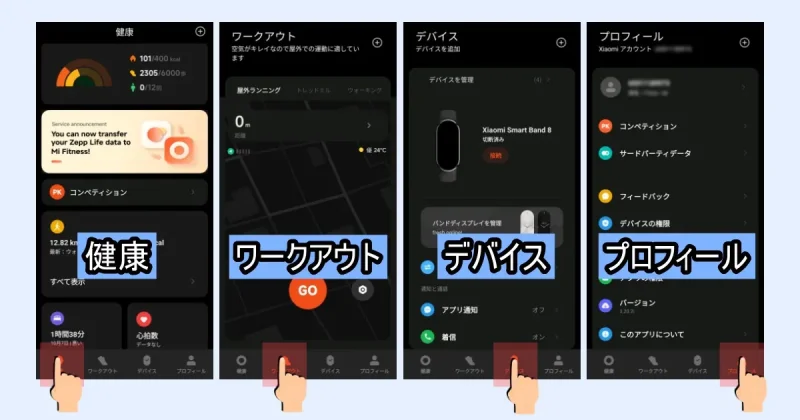
スマホのアプリ内(Mi Fitness)操作画面は大きく分けて左から3つに分かれています。
この中から「デバイス」にフォーカスして説明します。
バンド本体の設定はこの「Mi Fitnessのデバイス」から大部分が可能です。
- 健康
- ワークアウト
- デバイス
- プロフィール
本体ディスプレイの文字盤を変更する方法
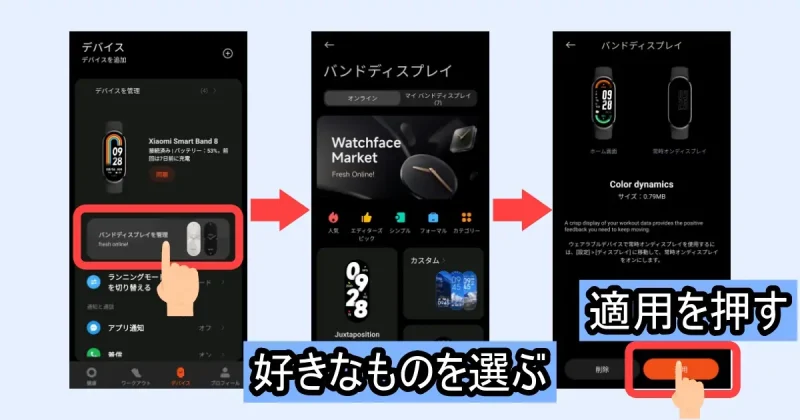
スマートバンドの顔である文字盤ディスプレイを変更できます!
アプリ上で「デバイス⇒バンドディスプレイ⇒選択」を適用します。
手首に好きなデザインをまとってスマートバンド生活を楽しみましょう。
フィットネストと健康の設定を変更する【おすすめ】

デバイスの「フィットネスト健康」では健康にまつわる様々な設定を変更できます。
新しいスマートウェアで、先進的な機能を利用しましょう。
- 心拍数
- 睡眠
- 血中酸素レベル
- ストレス
- スタンディング
- 目標達成通知
- and more …
睡眠の2つの設定をONに変更する
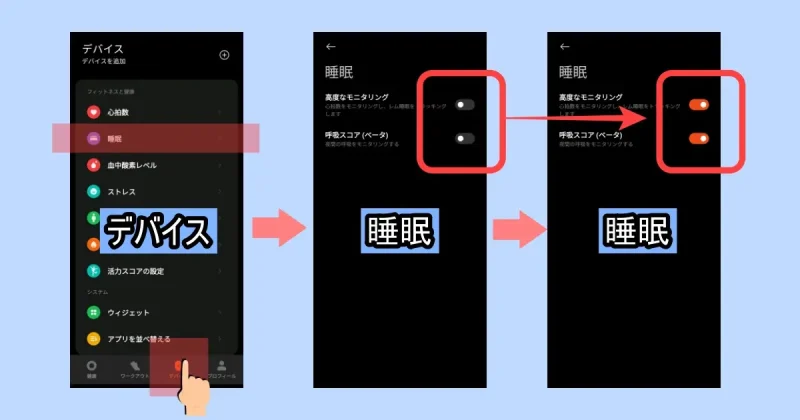
アプリ上で「デバイス ⇒ 睡眠」を選択します。
画像のよう「①高度なモニタリング・②呼吸スコア」をONにします。
高度なモニタリングを利用することでより詳細な睡眠状態を記録できます。また、呼吸スコアでは入眠中のいびきなどを解析して睡眠の質をモニタします。
血中酸素レベルの設定をONに変更する
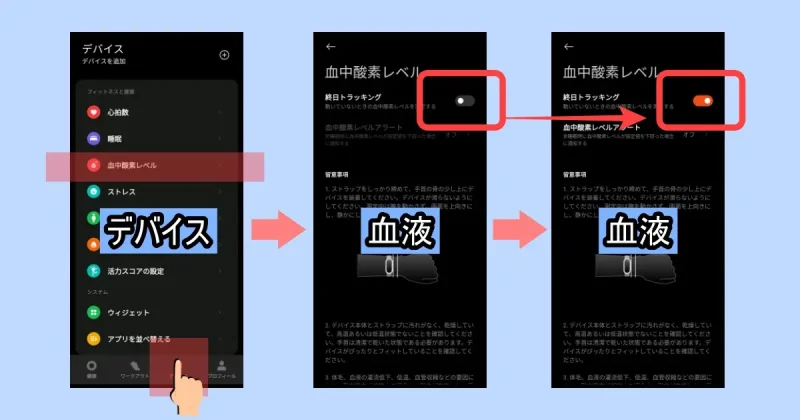
アプリ上で「デバイス ⇒ 血液酸素レベル」を選択します。
初期設定では、血液酸素レベルの測定は安静時のみ行ってくれます。これは血液酸素レベルの測定が運動している状態だと正確に測るのが難しいためです。
ストレスの1つの設定をONに変更する
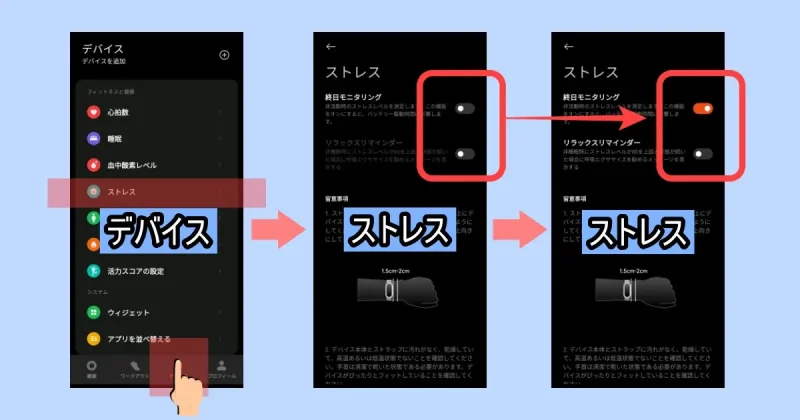
アプリ上で「デバイス⇒健康モニタリング⇒ストレス」を選択します。
終日モニタリングを設定することで日常のストレス状態をグラフで確認することができます。また、ストレスが高い状態が続いていると仕事や勉強のパフォーマンスが低下しているので、リラックスリマインダーで通知を受け取ることで高い効率でバリバリ生活できます。
システム設定を変更する

デバイスの「システム」ではバンド本体の動作に関わる様々な設定を変更できます。
普段使用していて気になる部分がある場合、見直すことで多くの設定をお好みに変更できます。
- ウィジェット
- アプリを並べ変える
- バイブレーション
- スリープモード
- DNDの同期
- デバイスを探す
右スワイプで表示されるウィジェット項目を変更する方法
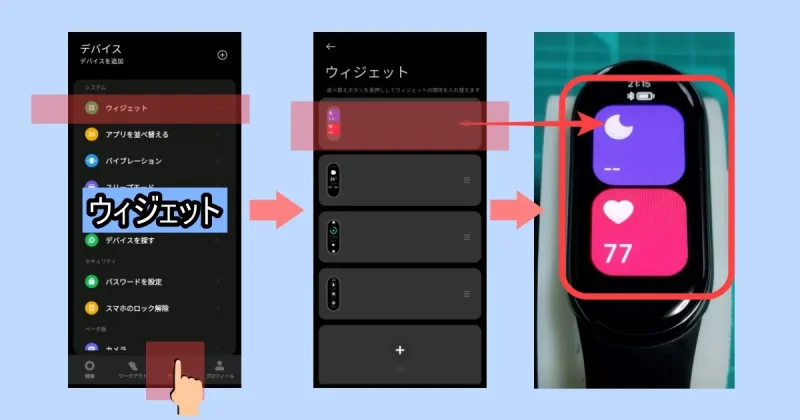
アプリ上で「デバイス⇒システム⇒ウィジェット」を選択します。
初期設定では右スワイプで表示される項目は「DNDと心拍数」が表示されています。
普段よく使う機能が付いダッシュボードに変更して便利に使いましょう!
タップで表示されるアプリ項目を変更する方法
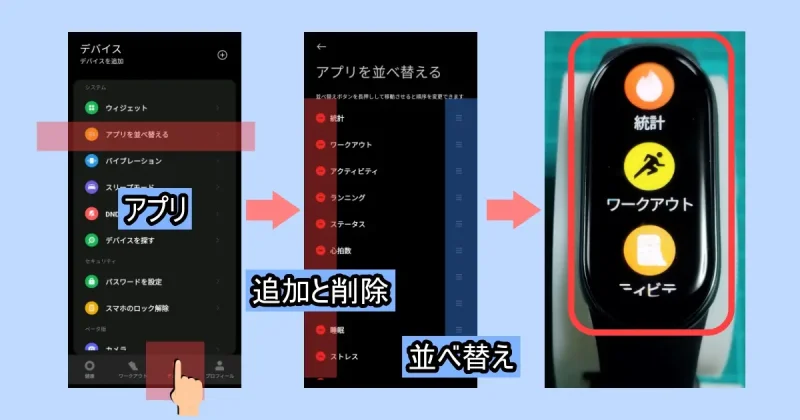
アプリ上で「デバイス⇒システム⇒アプリを並べ替える」を選択します。
バンド本体の文字盤をタップすると初期設定では多くのアプリが並んでいます。
そのため使用する頻度に応じて「並び替え」たり、「アプリを追加と削除」したりすると便利です。
持ち上げてスリープの解除の時間を設定する方法 (スリープモード)
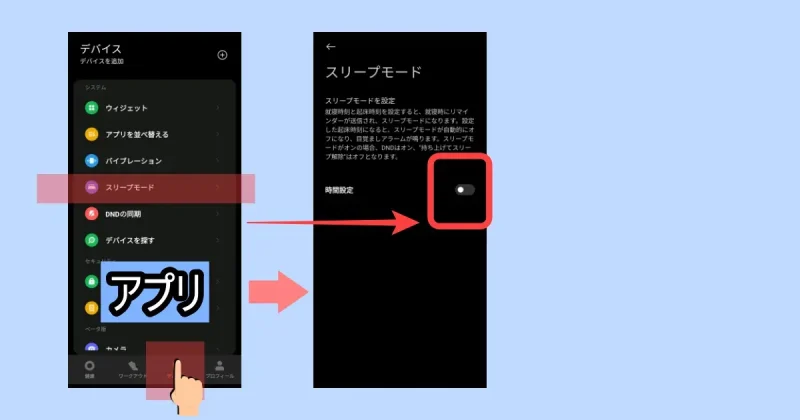
スマートバンドは腕を持ち上げると加速度センサで画面が点灯します。
夜寝ているときに画面が点灯するとまぶしいので、私は昼間だけオンの設定にしています。
アプリ上で「デバイス ⇒ システム ⇒ スリープモード」で時間を設定します。
【バンド本体編】Mi Smart Band 8 の使い方と設定

バンド本体の上スワイプ初期に操作できるアプリの項目は24個あります。
たくさんありますので使わない項目はスマホ側から変更できます。
特に本体からのみアクセスできる「設定」を説明していきます。
- DND
- スマホを探す
- 設定
バンド本体の設定で出来ること

「設定」の中では様々な項目を変更できます。
画面自動ロックが初期設定では5秒だったので、これを私は30秒にしました。
- ランニングモード【ランニングモードもネックレスモードも初期はOFFです】
- バンドディスプレイ⇒ 文字盤の種類が変更できます!
- ディスプレイ
- 明るさ「自動 ⇒ OFFにして自分好みに調整できます」
- 自動ロック「初期設定5秒⇒30秒にしました」
- 持ち上げてスリープ解除【オフ・設定時間にオン】
- 画面オン時間
- 常時オンディスプレイ【オフ】
- 覆ってスリープ【オフ】
- バイブレーション【標準・強い・オフ】
- DND設定
- DND【終日・1時間オン・4時間オン・カスタム】
- スリープモード
- スマホと同期
- アプリ通知【装着時のみ通知をオン】
- 自動検出【ワークアウトの自動検出・オン・オフ】
- 基本設定
- スリープ解除方法
- 画面を長押し【文字盤を長押し⇒文字盤の編集】
- 画面をロック
- PIN【簡単な暗証番号を設定できます】
- バッテリー
- 残り駆動時間
- バッテリーセイバー
- 最適化
- システム
- 再起動
- 電源オフ【バンド本体の電源はここからOFF】
- 出荷時の設定
- バンド情報
本体操作のよくある疑問 Q&A
私が Xiaomi Smart Band 8を使っていて良く疑問に思うことを「Q&A方式」で整理しています。
- バンド本体の電源を入れる方法を教えてください。
-
バンド本体に充電ケーブルを接続して充電すると電源がONになります。
- バンド本体の電源を切る方法を教えてください。
-
バンド本体の「設定⇒システム⇒電源オフ」から電源を切れます。
- アクティビティを終了する方法を教えてください。
-
停止ボタンを「3秒以上長押し」する必要があります。
- 画面をタップすると文字盤の編集に移動してしまいます。対策方法はありますか?
-
バンド本体の「設定 ⇒ ユーザー設定 ⇒ 画面の長押し」で設定をOFFします。
- バッテリーセーバーを起動したのですが解除方法が分かりません。元に戻したいです。
-
画面を長押しして「進捗インジケータ」が1周すると解除できます。


